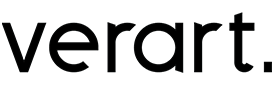Pomocou Gmail rozhrania môžete odosielať a prijímať e-maily z e-mailového účtu, ktorý používate s vašou doménou u nás. Nastavenie e-mailovej adresy cez Gmail je skvelá náhrada k webovým poštovým klientom (Roundcube, Horde)alebo PC poštovým klientom (Outlook, Mac Mail alebo Thunderbird).
Prijímanie pošty (POP3)
Prihláste sa na svoj Gmail účet.
Vpravo hore vo Vašej schránke kliknite na ozubené koliesko a vyberte položku Nastavenia.
Vyberte kartu Účty a import.
V sekcii Skontrolovať poštu z iných účtov kliknite na možnosť Pridať e-mailový účet.
Zadajte svoju emailovú adresu.
Teraz máte na výber z niekoľkých možností. Odporúčame tieto nastavenia:
Ponechať kópiu načítaných správ na serveri – začiarknite toto políčko. V opačnom prípade sa e-maily z druhého účtu odstránia a prístup k nim budete mať iba v Gmaile.
Vždy používať zabezpečené pripojenie (SSL) pri načítavaní pošty – ponechajte začiarknuté.
Označovať menovkou prichádzajúce správy – toto políčko začiarknite, ak chcete mať prehľad o tom, ktoré e-maily vo vašej doručenej pošte pochádzajú z tohto účtu.
Archivovať prichádzajúce správy – ponechajte nezačiarknuté. Toto políčko začiarknite iba v prípade, že nechcete, aby sa nové správy z druhého účtu zobrazovali vašej doručenej pošte.
Kliknite na položku Pridať účet.
Po úspešnom pridaní účtu sa vám zobrazí otázka, či chcete mať k dispozícii možnosť odosielať poštu ako táto adresa. To vám umožní písať správy v Gmaile, pričom ich odosielateľom bude e-mailový účet, ktorý ste práve zadali.
Odosielanie pošty (SMTP)
Po kliknutí na tlačidlo Ďaľsí krok sa Vám zobrazí možnosť Pridať ďalšiu emailovú adresu, kde zadáte svoje údaje:
Po úspešnom vyplnení Vašeho používateľského mena a emailovej adresy budete vyzvaný na vyplnenie údajov pre odosielanie pošty cez SMTP. Ako Server SMTP zadáte mail.verart.sk s portom 587. Používateľské meno a heslo doplníte.
Po kliknutí na Pridať účet budete vyzvaný na overenie Vašej emailovej adresy. Na Vami zadanú emailovú adresu bude zaslaný overovací kód, ktorý stačí doplniť na nasledujúcej obrazovke, alebo jednoducho kliknete na overovací link, ktorý Vám bol zaslaný spolu s kódom.
Ak chcete použiť našu schánku ako odosielateľa, kliknite pri písaní novej správy/odpovedaní na Od a z rozbaľovacej ponuky vyberiete schránku, z ktorej chcete správu odoslať.